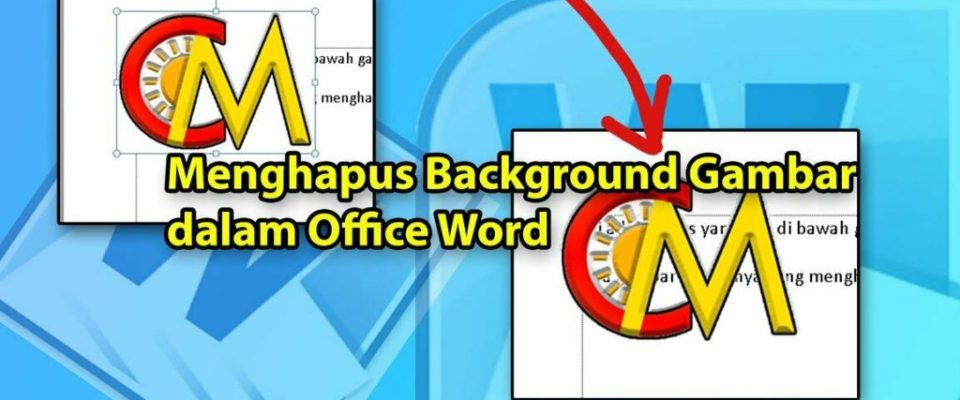Cara Menghapus Background Foto di Word Office
Apakah kalian tau, bahwa kita juga bisa menghapus background foto langsung dari word. Nah, jika kalian ada yang belum tau dan penasaran, yuk simak cara yang akan manca jelaskan kali ini yaitu bagaimana cara menghapus background foto di word office.
Sebenarnya cara ini sudah pasti tidak sebagus dieditor khusus gambar seperti photoshop dan lain-lain. Tapi, cara menghapus background ini hanya dapat diaplikasikan pada foto-foto tertentu saja.
Antara kriteria foto itu adalah:
- Punya warna background sama
- Warna background dasar dan satu saja seperti merah saja, putih kuning dan lain-lain
Caranya?
Buka word tentunya karena kita akan menerapkannya di word. Disini manca masih memakai word jadul 2010. Kemudian masukkan foto/gambar yang ada background-nya.
Cara ini hanya sangat berguna dan efektif untuk gambar yang menutupi objek dibawahnya. Pada contoh diatas, logo itu menutupi tulisan dibawahnya. Biasanya logo yang ngambang dan tidak terpengaruh apa-apa ini memiliki format dengan Wrap Text > In Front of Text:
Jika kalian menjumpai hal ini, maka kalian bisa menghilangkan background pada logo yang dirasa menganggu. Caranya sangat mudah, kalian tinggal Klik logo/gambar-nya. Kemudian pilih menu Format dan klik icon Remove Background pada tab Adjust.
Seketika foto yang kalian pilih akan berubah warna. Warna itu adalah tanda bagian yang akan di buang/hapus. Kalian bisa sesuaikan kotak yang ada (lihat panah hijau pada gambar dibawah) agar semua gambar terlingkupi.
Pada menu bar, menu baru juga akan muncul seperti berikut:
Kalian bisa menentukan bagian mana saja yang akan dihilangkan ataupun tidak akan dihilangkan. Pilih nomor 1 untuk Finish dan melihat hasil background yang telah dihapus (kalian juga bisa klik pada area luar gambar untuk finish), nomor 2 untuk membatalkan aksi, nomor 3 untuk menghapus titik poin jika kalian menambahkan poin dengan nomor 4 dan 5, nomor 4 untuk menambahkan tanda area yang akan dihapus (klik dan tahan lalu geser), nomor 5 untuk menandai area yang tidak boleh dihapus.
Hasilnya adalah seperti di bawah ya.
Otomatis semua background yang berwarna putih tadi hilang. Mantab!
Cara cepat?
Nah, disini sebenarnya ada cara yang sangat cepat untuk itu, tanpa ribet geser-geser kotak pemotongan. Namun cara cepat ini hanya berlaku untuk warna-warna solid ya. Warna gradient juga bisa, tapi kalian bisa lihat sendiri hasilnya.
Seperti biasa, manca tetap akan memberikan cara yang super duper simpel untuk ini. Yaitu, klik menu seperti dibawah ini, maka seketika kursor kalian akan berubah. Selanjutnya kalian tinggal klik pada warna yang ingin kalian hilangkan.
Hasilnya, semua warna yang sama akan lenyap! Jadi cara ini tidak efektif jika kalian punya warna sama yang tidak ingin dihilangkan, maka kalian harus memakain cara pertama OK.
Kesimpulan
Nah, itulah 2 cara yang sangat mudah dan bermanfaat sekali bagi kalian pengguna office word terutama saat membuat KOP surat dengan logo-logo ataupun membuat desain sebuah kartu dan lain-lain
Memang cara ini punya banyak keterbatasan, jadi hanya efektif untuk yang logo dengan warna solid saja. Selamat mencoba ya.